AI 상담사를 만들거나 업데이트한 후에는 AI 상담사나 설정 변경 내용이 고객을 위해 실시간으로 제공되기 전에 게시해야 합니다.
AI 상담사를 게시하려면 관리자여야 합니다.
관련 문서:
AI 상담사 게시에 대한 정보
AI 상담사를 추가하려는 메시징, 이메일 또는 웹 양식 채널에 게시할 수 있습니다. 여러 채널 유형을 포함하여 여러 채널에 동시에 AI 상담사를 게시할 수 있습니다. 예를 들어 단일 AI 상담사를 두 개의 메시징 채널과 이메일 채널에 게시할 수 있습니다.
하지만 여러 AI 상담사를 단일 채널에 게시할 수는 없습니다.
메시징 채널 게시에 대한 정보
AI 상담사를 메시징 채널에 게시하면 기본 메시징 응답 또는 다른 AI 상담사와 같은 다른 모든 응답이 해당 채널에서 제거되고 새로 게시된 AI 상담사로 대체됩니다. 해당 채널에서 제거할 때까지는 AI 상담사가 채널의 기본 응답기로 유지됩니다.
이메일 또는 웹 양식 채널 게시에 대한 정보
AI 상담사에서 처음으로 이메일 또는 웹 양식 채널을 선택하면 시스템이 자동으로 트리거 하나와 자동화 두 개를 만들며, 모두 비활성으로 설정됩니다.
- 트리거는 AI 상담사가 고객의 티켓에 대해 초기 생성형 응답을 보내는 방법입니다.
- 자동화는 AI 상담사가 초기 응답에 대한 후속 작업을 통해 고객의 질문을 해결했는지 확인(범프 자동화라고 함)한 후 티켓 상태를 해결로 설정(해결 자동화라고 함)하는 방법입니다.
기본 구성에 대한 자세한 내용은 참고자료: 이메일 채널의 AI 상담사를 위해 만든 기본 티켓 트리거 및 자동화를 참조하세요.
시스템이 트리거를 만들 때 시스템을 스캔하여 기존 트리거가 새 트리거와 충돌되는지 여부도 판단합니다. 충돌이 발생하면 제출된 티켓에 대한 응답으로 여러 이메일을 고객에게 보낼 수 있습니다. 충돌하는 트리거가 발견되면 AI 상담사 게시를 완료하기 전에 비활성화할 수 있도록 충돌하는 트리거에 대한 링크가 포함된 경고를 받게 됩니다.
AI 상담사를 게시하면 트리거와 자동화가 활성으로 설정되고 해당 시점부터 만들어진 티켓에 대해 작업하기 시작합니다.
이메일 또는 웹 양식 채널에서 AI 상담사를 제거하거나 AI 상담사를 완전히 삭제하면 AI 상담사를 처음으로 게시할 때 만든 티켓 트리거가 비활성화됩니다. 하지만 자동화가 티켓에서 계속 작동하지 않도록 수동으로 자동화를 비활성화해야 합니다.
AI 상담사를 다시 게시하면 트리거와 자동화가 다시 활성화됩니다.
트리거나 자동화가 어떤 상황에서도 실행되지 않도록 하려면 삭제해야 합니다.
추가로 사용자 지정 트리거나 자동화를 AI 상담사에 직접 연결하는 것은 불가능합니다. 기본 트리거와 자동화를 편집할 수 있지만 새로 연결된 트리거와 자동화를 추가하는 것은 지원되지 않습니다. 또한 기본 트리거를 사용 중지하면 AI 상담사가 자동으로 게시 취소되고 초안 상태로 돌아가므로 AI 상담사를 고객에게 계속 제공하려면 기본 트리거가 활성 상태로 유지되어야 합니다.
새 AI 상담사 처음으로 게시하기
AI 상담사를 처음으로 게시할 때 연결되는 채널을 선택합니다. 새 AI 상담사를 게시하면 해당 채널에서 고객이 사용할 수 있습니다.
새 AI 상담사를 처음으로 게시하려면 다음과 같이 하세요.
- 관리 센터의 사이드바에서
 AI를 클릭한 다음 AI 상담사 > AI 상담사를 선택합니다.
AI를 클릭한 다음 AI 상담사 > AI 상담사를 선택합니다. - 게시할 AI 상담사를 클릭합니다.
-
AI 상담사 게시를 클릭합니다.
새 다이얼로그가 열립니다.
- AI 상담사를 사용할 수 있는 채널을 선택합니다.
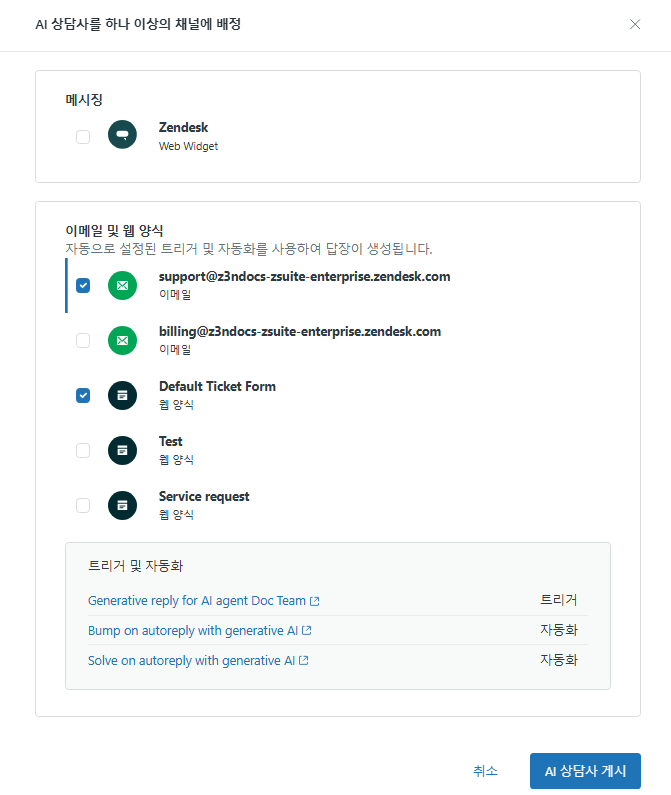
- 필요한 경우 이메일 또는 웹 양식 채널에 대한 충돌하는 트리거와 같은 모든 경고를 해결합니다.
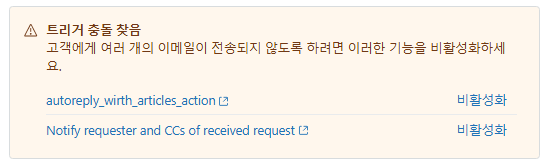
- 게시를 클릭합니다.
AI 상담사와 모든 현재 설정은 고객을 위해 실시간으로 제공됩니다.
기존 AI 상담사를 다시 게시하기
기존 AI 상담사를 다시 게시하면 현재 설정이 적용된 지정된 채널에서 고객이 사용할 수 있게 됩니다.
기존 AI 상담사를 다시 게시하려면 다음과 같이 하세요.
- 관리 센터의 사이드바에서
 AI를 클릭한 다음 AI 상담사 > AI 상담사를 선택합니다.
AI를 클릭한 다음 AI 상담사 > AI 상담사를 선택합니다. - 다시 게시할 AI 상담사를 클릭합니다.
-
AI 상담사 게시를 클릭합니다.
AI 상담사를 다시 게시하는 경우 다음 사항을 고려하세요.
- 모든 채널에서 제거한 AI 상담사를 다시 게시하는 경우라면 확인 다이얼로그가 나타납니다. 정보를 검토하고 변경 사항 확인을 클릭합니다.
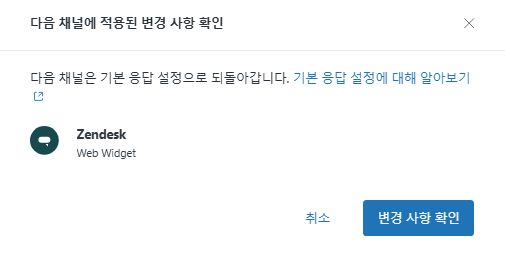
- 이전에 모든 채널에서 제거된 후 하나 이상의 채널에 다시 추가된 AI 상담사의 경우 채널 선택기 다이얼로그가 나타납니다. 채널을 검토하고 게시를 클릭합니다.
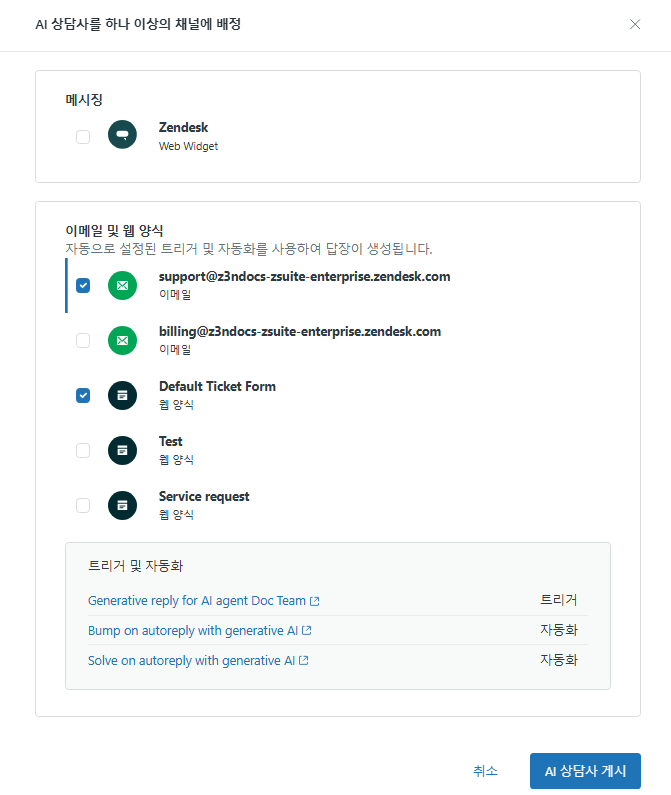
- 모든 채널에서 제거한 AI 상담사를 다시 게시하는 경우라면 확인 다이얼로그가 나타납니다. 정보를 검토하고 변경 사항 확인을 클릭합니다.
AI 상담사와 모든 현재 설정은 고객을 위해 실시간으로 제공됩니다. 모든 채널에서 AI 상담사를 제거했다면 더 이상 고객에게 나타나지 않습니다.